ps 如何用通道抠图(photoshop利用通道抠图)
1.首先,在ps 软件里打开要编辑的图片,双击“图层”进行解锁。

2.点击“通道”选择一个主体和背景相差较大的通道,这里选择“蓝色通道”。右键蓝色通道,选中复制。

3.按“ctrl L”键,调出色阶配置,调节参数,使主体和背景色差加大。(白色为选中区域)
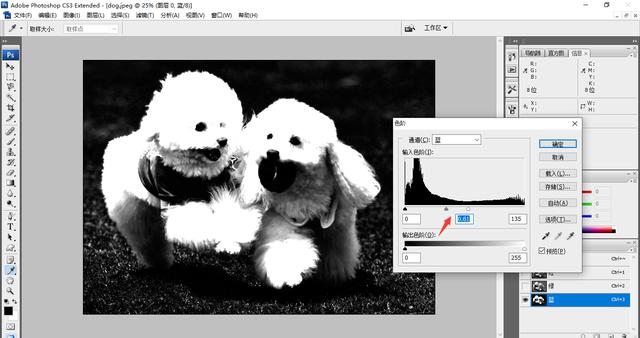
4.使用白色画笔工具,把主体中黑色部分抹白。

5.按住“ctrl”键单击蓝色副本通道载入选区,点击“蒙版”工具,查看,和修复细节。再点击“RGB”通道,回到图层面板。
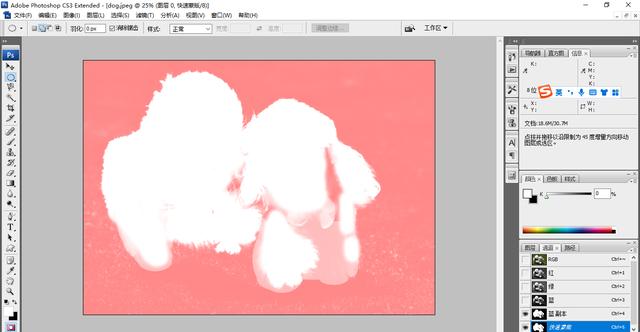

6.按“ctrl j”复制选中区域。隐藏背景图层1。
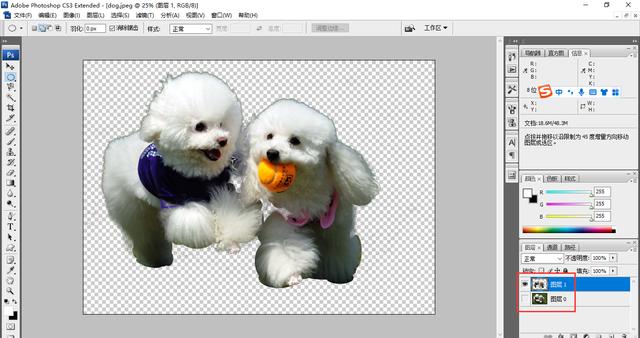
7.打开另外一张草地素材的背景图片,把小狗拉进来。再稍微调一下颜色即可。
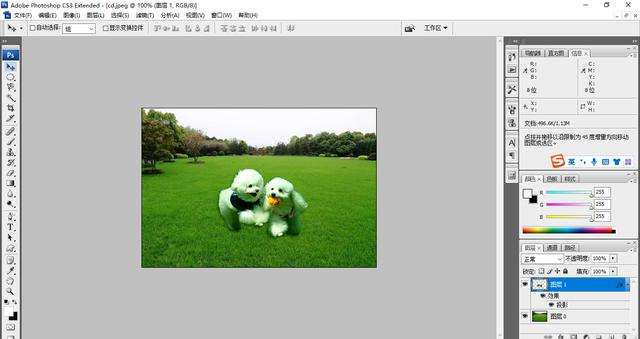
免责声明:本文仅代表文章作者的个人观点,与本站无关。其原创性、真实性以及文中陈述文字和内容未经本站证实,对本文以及其中全部或者部分内容文字的真实性、完整性和原创性本站不作任何保证或承诺,请读者仅作参考,并自行核实相关内容。文章投诉邮箱:anhduc.ph@yahoo.com






